ネイティブ iOS 開発の開始
学習の目的
この単元を完了すると、次のことができるようになります。
- Mobile SDK for iOS の 2 つの主要な機能を説明する。
- Mobile SDK for iOS をインストールする。
- 新しいネイティブ iOS プロジェクトを作成し、アプリケーションオプションを指定する。
- Xcode プロジェクトのテンプレートアプリケーションを実行する。
ネイティブ iOS の開発
Salesforce Mobile SDK は、Salesforce にアクセスするネイティブ iOS アプリケーションを作成するためのテクノロジーとツールを提供します。Mobile SDK により、iOS 開発者の作業負担がいくつかの点で軽減されます。
- OAuth2 ログインプロセスが自動化されるため、簡単にログイン情報と追加のパスコードをアプリケーションに統合できます。
- Salesforce REST API には、SOQL クエリ、SOSL 検索、および CRUD 操作を容易にする、ラッパーメソッドを通じてアクセスできます。
- ネイティブ iOS アプリケーションを Objective-C と Swift のどちらで記述するか選択できます。推奨する方法は Swift です。
では始めましょう。ここでは、開発環境がすでに設定されていることを前提とします。「Mobile SDK 開発者ツールの設定」プロジェクトをまだ受講していない場合は、まずこのプロジェクトを修了して必要な環境を設定してください。
先に進む準備が整ったら、最初に簡単なネイティブ iOS Swift アプリケーションを作成します。その後、アプリケーションの基本的な REST 要求を変更して、レコードを削除する機能を追加します。最後に、CocoaPods を使用して Mobile SDK を既存の iOS プロジェクトに追加する方法を学習します。
一緒にトレイルを進みましょう
エキスパートの説明を見ながらこのステップを実行したい場合は、次の動画をご覧ください。これは「Trail Together」(一緒にトレイル) シリーズの一部です。
接続アプリケーションの作成
Salesforce サービスに接続するには、すべてのモバイルアプリケーションに Salesforce 接続アプリケーションが必要です。接続アプリケーションは、アプリケーションが Salesforce と通信を行い、Salesforce API に安全にアクセスするための認証を行います。
接続アプリケーションを作成して保存すると、詳細が表示されます。
- [コールバック URL] と [コンシューマー鍵] の値をコピーします。これらの値はアプリケーションの認証設定に使用します。
- Mobile SDK アプリケーションではコンシューマーの秘密は使用しないため、この値は無視できます。
forceios を使用した iOS プロジェクトの作成
forceios を使用した iOS プロジェクトの作成は簡単です。ターミナルウィンドウで、次のように入力します。
forceios create
forceios ユーティリティによって、新しいプロジェクトの設定値を入力するようにプロンプトが表示されます。次の値を使用します。
設定 |
値 |
|---|---|
アプリケーション種別 |
native_swift (または RETURN キーを押す) |
アプリケーション名 |
MyTrailNativeApp |
パッケージ名 |
com.mytrail.ios |
組織名 |
MyApps, Inc. |
出力ディレクトリ |
TrailiOSApps |
一連のログメッセージの後、成功のメッセージが表示されます。自分で自分をほめてあげましょう。新しい iOS ネイティブアプリケーションが実行できる状態になりました。
新しい iOS アプリケーションの実行
forceios で作成されたプロジェクトでは簡単な SOQL クエリが実行され、取引先のテーブルが表示されます。各取引先で取引先責任者にドリルダウンして詳細を確認することもできます。特に画期的なイノベーションはありませんが、少なくともアプリケーションとしてまとまりがあり、目的の処理をすぐに実行できます。では、実際に確認してみましょう。
どの Mobile SDK アプリケーションでも公開する前に、汎用設定を独自の接続アプリケーションの値に置き換える必要があります。忘れないためにも、この時点で置き換えておきましょう。
- Xcode で [File (ファイル)] | [Open (開く)] を選択します。
- TrailiOSApps フォルダーに移動し、MyTrailNativeApp.xcworkspace ファイルを選択します。プロジェクトファイルではなくワークスペースファイルを開いてください。
-
[Open (開く)] をクリックします。
- Xcode プロジェクトナビゲーター (⌘1) で、[MyTrailNativeApp] | [MyTrailNativeApp] | [Supporting Files (サポートファイル)] | [|bootconfig.plist] を選択します。
-
[Root (ルート)] ノードで、
-
remoteAccessConsumerKeyを接続アプリケーションからのコンシューマー鍵に設定します。
-
oauthRedirectURIを接続アプリケーションからのコールバック URL に設定します。
-
[Product (製品)] | [Run (実行)] (⌘1) を選択します。
- DE のユーザー名とパスワードを使用してログインします。
- 組織で 2 要素認証を設定している場合は、2FA 要求を実行します。
- 入力を促すメッセージが表示されたら、アプリケーションの左にある [Allow (許可)] をクリックして、Salesforce のデータにアクセスします。DE 組織で定義されている取引先名のリストを示す表が表示されます。
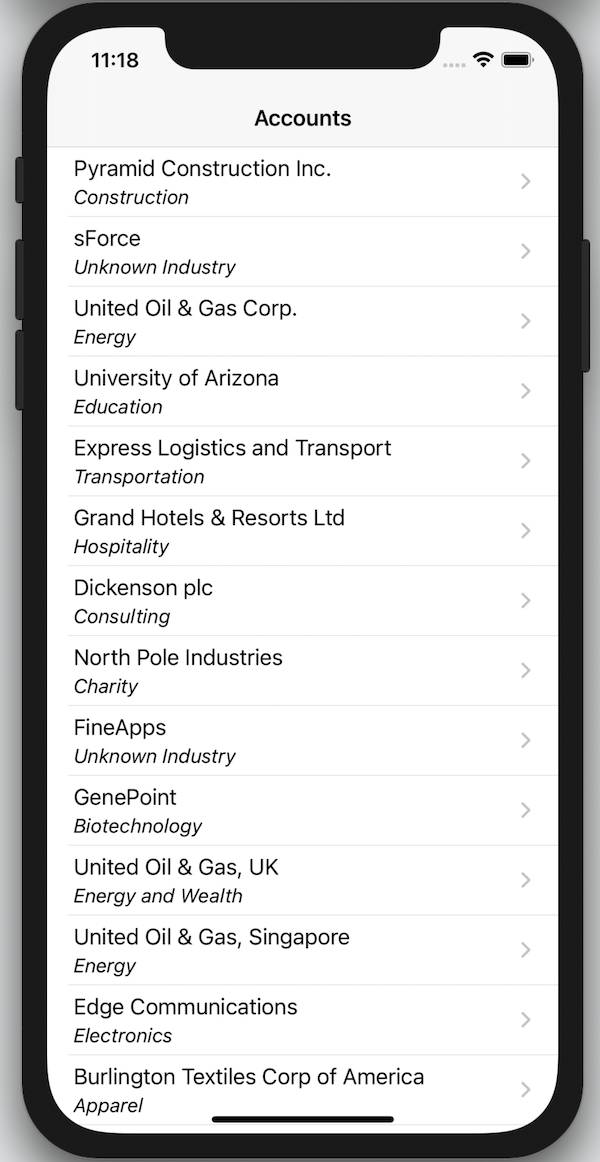
リソース
- Creating an iOS Swift Project Manually (iOS Swift プロジェクトの手動作成)
- iOS ネイティブクイックスタート
- https://github.com/forcedotcom/SalesforceMobileSDK-iOS
- Start Developing iOS Apps (iOS アプリケーション開発を始めよう) (Swift)
